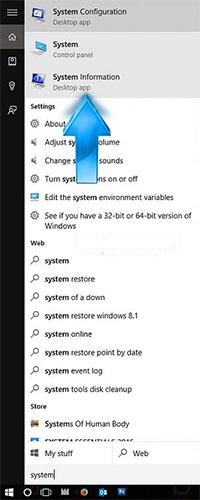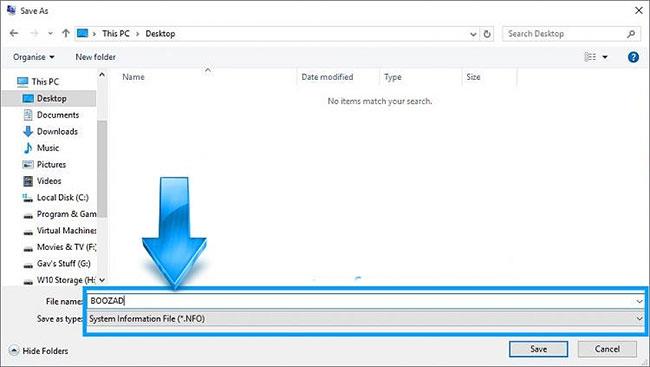MSINFO содержит подробную информацию о системе и часто используется, помогая пользователям решать проблемы, особенно во время отладки ошибок «синего экрана смерти» (BSOD) .
Из этого руководства вы узнаете, как создать файл MSINFO.nfo для загрузки на форумы, что позволит другим участникам просматривать системную информацию в том же пользовательском интерфейсе, который вы видите на своем компьютере.
Файл MSINFO.nfo часто включается в журналы, создаваемые DM Log Collector. В случае отсутствия файла его запросит лицо, ответственное за анализ и обработку ошибок BSOD.
Если вас попросят загрузить файл MSINFO.nfo несколько раз, каждый раз выполняйте следующие действия. Система может меняться между каждой загрузкой, поэтому важно убедиться, что вы фиксируете состояние системы на момент запроса и не загружаете старую информацию.
Способ 1. Создайте файл .NFO.
1. Щелкните значок Cortana или выполните поиск на панели задач и введите « Система» в поле поиска. Нажмите значок «Информация о системе».
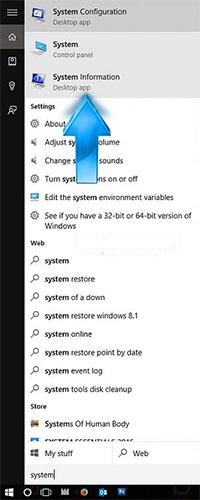
Нажмите значок «Информация о системе».
2. Когда откроется информация о системе , нажмите «Файл» , а затем «Сохранить...» в контекстном меню.
3. Выберите место сохранения (в данном примере — рабочий стол), назовите файл и убедитесь, что в раскрывающемся списке «Сохранить как » выбран «Файл системной информации» (*.NFO) .
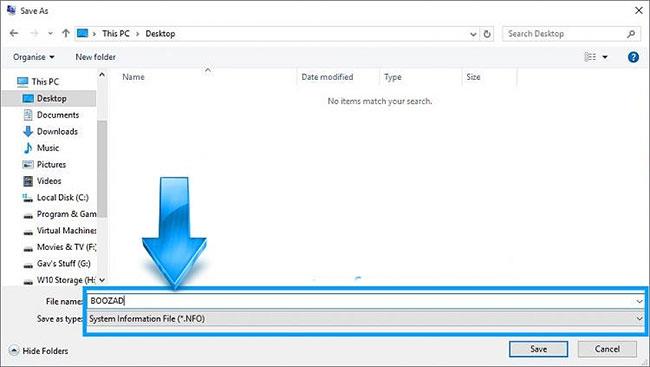
Введите имя файла
4. Системная информация соберет запрошенную информацию и создаст файл.
Когда индикатор выполнения завершится, окно прогресса закроется, и вы сможете закрыть информацию о системе.
5. Найдите файл в выбранном вами месте.
Сам файл будет слишком большим, чтобы его можно было загрузить напрямую на форум, вам нужно будет сжать файл.
Способ 2. Создайте файл .TXT.
1. Щелкните значок Cortana или выполните поиск на панели задач и введите « Система» в поле поиска. Нажмите значок «Информация о системе».
2. Когда откроется окно «Информация о системе» , нажмите «Файл» , а затем выберите «Экспорт...» в контекстном меню.
3. Выберите место для сохранения файла, назовите его и убедитесь, что в раскрывающемся списке «Сохранить как» выбран «Текстовый файл» .
4. Система «Информация» соберет запрошенную информацию и создаст файл.
Когда индикатор выполнения завершится, окно прогресса закроется, и вы сможете закрыть информацию о системе.
5. Найдите файл в выбранном вами месте, а затем загрузите его туда, где он вам нужен.